Linux中查看已掛載的文件系統類型的示例-創新互聯
這篇文章將為大家詳細講解有關Linux中查看已掛載的文件系統類型的示例,小編覺得挺實用的,因此分享給大家做個參考,希望大家閱讀完這篇文章后可以有所收獲。
讓客戶滿意是我們工作的目標,不斷超越客戶的期望值來自于我們對這個行業的熱愛。我們立志把好的技術通過有效、簡單的方式提供給客戶,將通過不懈努力成為客戶在信息化領域值得信任、有價值的長期合作伙伴,公司提供的服務項目有:域名注冊、雅安服務器托管、營銷軟件、網站建設、共青城網站維護、網站推廣。在 Linux 中查看已掛載的文件系統類型
有很多種方法可以在 Linux 中查看已掛載的文件系統類型,下面我將給出 8 種不同的方法。那現在就讓我們開始吧!
方法 1 – 使用 findmnt 命令
這是查出文件系統類型最常使用的方法。 findmnt 命令將列出所有已掛載的文件系統或者搜索出某個文件系統。 findmnt 命令能夠在 /etc/fstab 、 /etc/mtab 或 /proc/self/mountinfo 這幾個文件中進行搜索。
findmnt 預裝在大多數的 Linux 發行版中,因為它是 util-linux 包的一部分。如果 findmnt 命令不可用,你可以安裝這個軟件包。例如,你可以使用下面的命令在基于 Debian 的系統中安裝 util-linux 包:
$ sudo apt install util-linux
下面讓我們繼續看看如何使用 findmnt 來找出已掛載的文件系統。
假如你只敲 findmnt 命令而不帶任何的參數或選項,它將像下面展示的那樣以樹狀圖形式列舉出所有已掛載的文件系統。
$ findmnt
示例輸出:
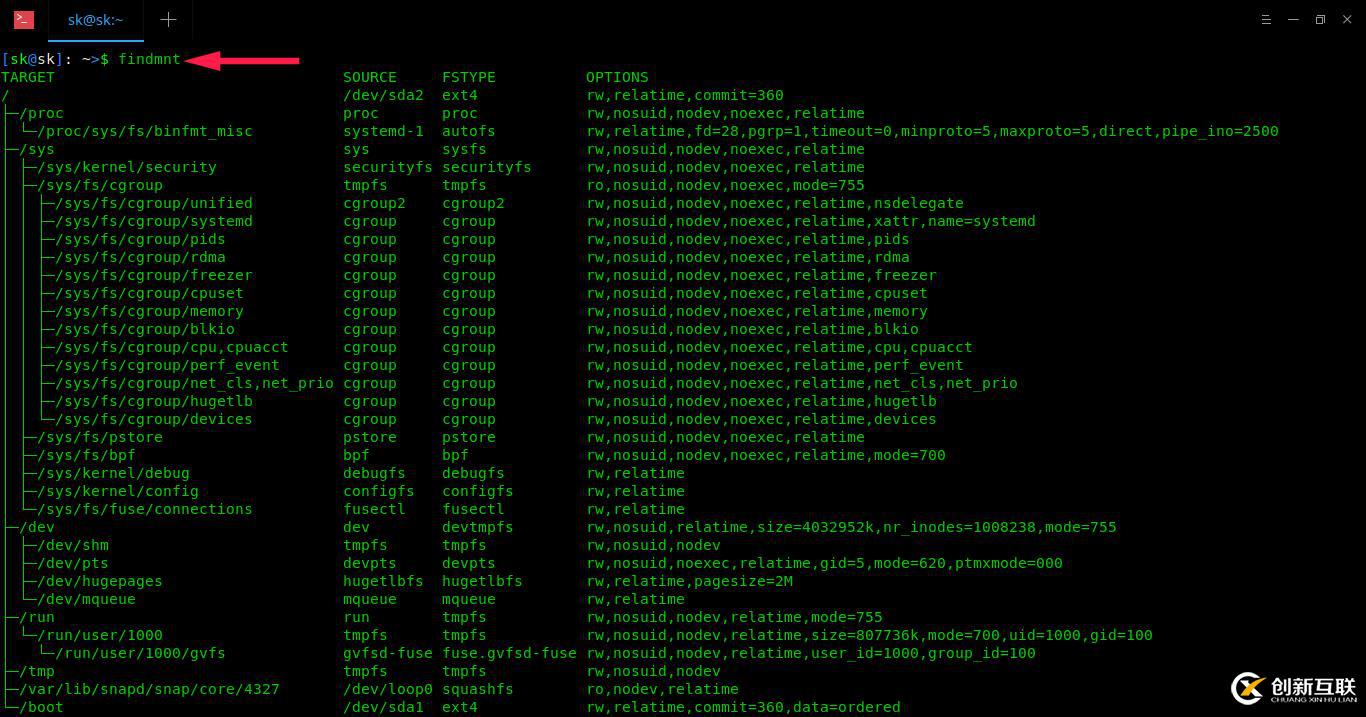
正如你看到的那樣, findmnt 展示出了目標掛載點( TARGET )、源設備( SOURCE )、文件系統類型( FSTYPE )以及相關的掛載選項( OPTIONS ),例如文件系統是否是可讀可寫或者只讀的。以我的系統為例,我的根( / )文件系統的類型是 EXT4 。
假如你不想以樹狀圖的形式來展示輸出,可以使用 -l 選項來以簡單平凡的形式來展示輸出:
$ findmnt -l
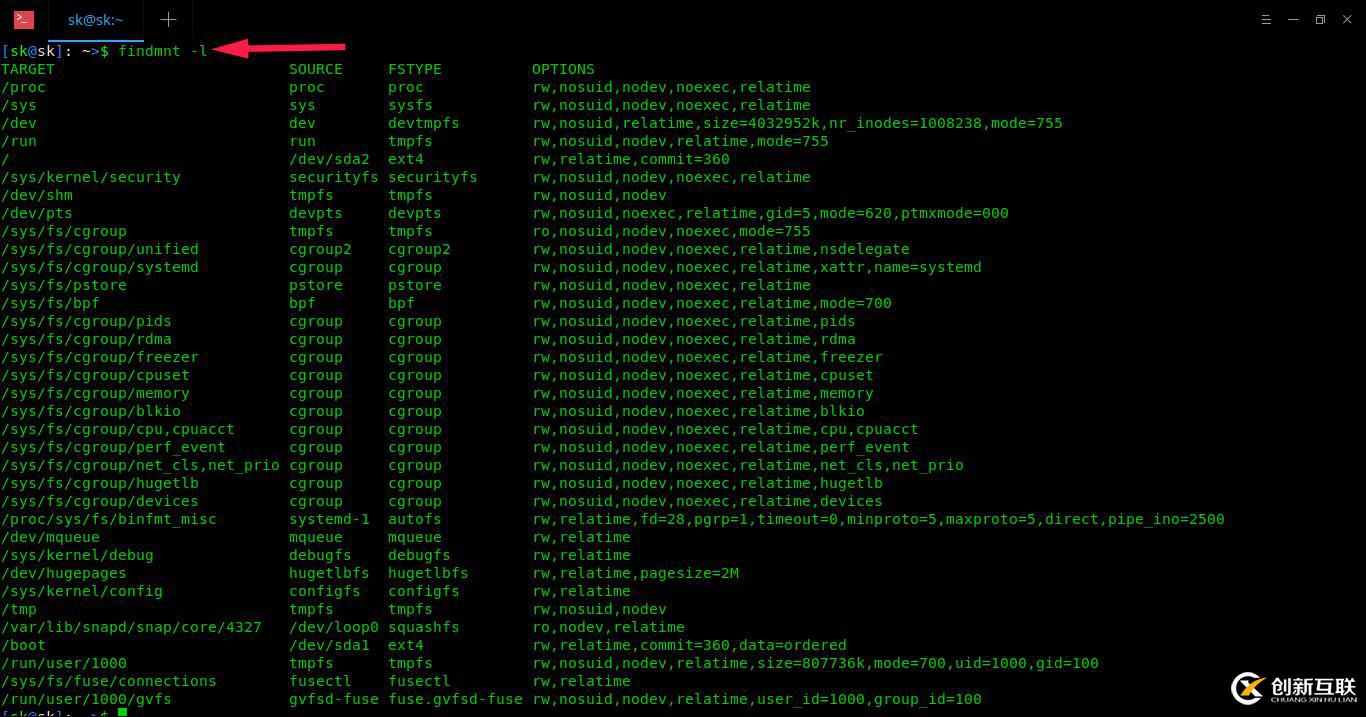
你還可以使用 -t 選項來列舉出特定類型的文件系統,例如下面展示的 ext4 文件系統類型:
$ findmnt -t ext4 TARGET SOURCE FSTYPE OPTIONS / /dev/sda2 ext4 rw,relatime,commit=360 └─/boot /dev/sda1 ext4 rw,relatime,commit=360,data=ordered
findmnt 還可以生成 df 類型的輸出,使用命令
$ findmnt --df
或
$ findmnt -D
示例輸出:
SOURCE FSTYPE SIZE USED AVAIL USE% TARGET dev devtmpfs 3.9G 0 3.9G 0% /dev run tmpfs 3.9G 1.1M 3.9G 0% /run /dev/sda2 ext4 456.3G 342.5G 90.6G 75% / tmpfs tmpfs 3.9G 32.2M 3.8G 1% /dev/shm tmpfs tmpfs 3.9G 0 3.9G 0% /sys/fs/cgroup bpf bpf 0 0 0 - /sys/fs/bpf tmpfs tmpfs 3.9G 8.4M 3.9G 0% /tmp /dev/loop0 squashfs 82.1M 82.1M 0 100% /var/lib/snapd/snap/core/4327 /dev/sda1 ext4 92.8M 55.7M 30.1M 60% /boot tmpfs tmpfs 788.8M 32K 788.8M 0% /run/user/1000 gvfsd-fuse fuse.gvfsd-fuse 0 0 0 - /run/user/1000/gvfs
你還可以展示某個特定設備或者掛載點的文件系統類型。
查看某個特定的設備:
$ findmnt /dev/sda1 TARGET SOURCE FSTYPE OPTIONS /boot /dev/sda1 ext4 rw,relatime,commit=360,data=ordered
查看某個特定的掛載點:
$ findmnt / TARGET SOURCE FSTYPE OPTIONS / /dev/sda2 ext4 rw,relatime,commit=360
你甚至還可以查看某個特定標簽的文件系統的類型:
$ findmnt LABEL=Storage
更多詳情,請參考其 man 手冊。
$ man findmnt
findmnt 命令已足夠完成在 Linux 中查看已掛載文件系統類型的任務,這個命令就是為了這個特定任務而生的。然而,還存在其他方法來查看文件系統的類型,假如你感興趣的話,請接著往下看。
方法 2 – 使用 blkid 命令
blkid 命令被用來查找和打印塊設備的屬性。它也是 util-linux 包的一部分,所以你不必再安裝它。
為了使用 blkid 命令來查看某個文件系統的類型,可以運行:
$ blkid /dev/sda1
方法 3 – 使用 df 命令
在類 Unix 的操作系統中, df 命令被用來報告文件系統的磁盤空間使用情況。為了查看所有已掛載文件系統的類型,只需要運行:
$ df -T
示例輸出:
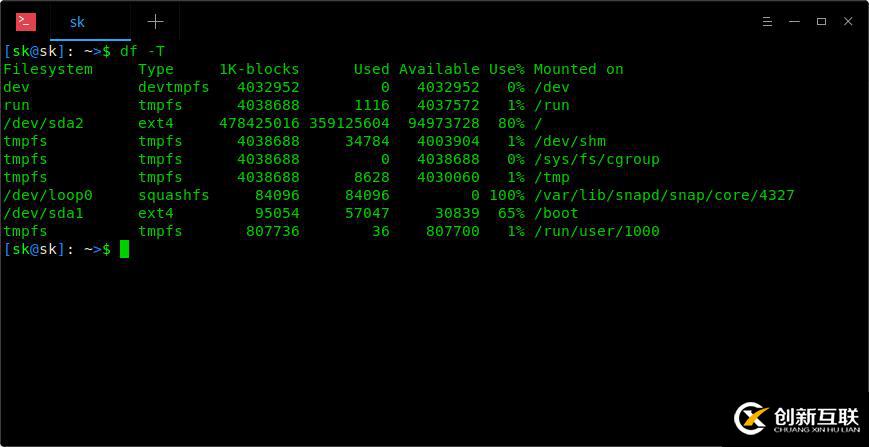
關于 df 命令的更多細節,可以參考下面的指南。
針對新手的 df 命令教程
同樣也可以參考其 man 手冊:
$ man df
方法 4 – 使用 file 命令
file 命令可以判讀出某個特定文件的類型,即便該文件沒有文件后綴名也同樣適用。
運行下面的命令來找出某個特定分區的文件系統類型:
$ sudo file -sL /dev/sda1 [sudo] password for sk: /dev/sda1: Linux rev 1.0 ext4 filesystem data, UUID=83a1dbbf-1e15-4b45-94fe-134d3872af96 (needs journal recovery) (extents) (large files) (huge files)
查看其 man 手冊可以知曉更多細節:
$ man file
方法 5 – 使用 fsck 命令
fsck 命令被用來檢查某個文件系統是否健全或者修復它。你可以像下面那樣通過將分區名字作為 fsck 的參數來查看該分區的文件系統類型:
$ fsck -N /dev/sda1 fsck from util-linux 2.32 [/usr/bin/fsck.ext4 (1) -- /boot] fsck.ext4 /dev/sda1
如果想知道更多的內容,請查看其 man 手冊:
$ man fsck
方法 6 – 使用 fstab 命令
fstab 是一個包含文件系統靜態信息的文件。這個文件通常包含了掛載點、文件系統類型和掛載選項等信息。
要查看某個文件系統的類型,只需要運行:
$ cat /etc/fstab
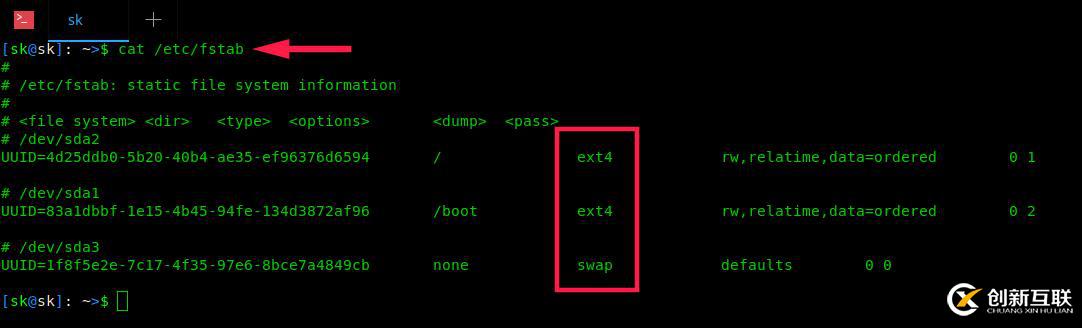
更多詳情,請查看其 man 手冊:
$ man fstab
方法 7 – 使用 lsblk 命令
lsblk 命令可以展示設備的信息。
要展示已掛載文件系統的信息,只需運行:
$ lsblk -f NAME FSTYPE LABEL UUID MOUNTPOINT loop0 squashfs /var/lib/snapd/snap/core/4327 sda ├─sda1 ext4 83a1dbbf-1e15-4b45-94fe-134d3872af96 /boot ├─sda2 ext4 4d25ddb0-5b20-40b4-ae35-ef96376d6594 / └─sda3 swap 1f8f5e2e-7c17-4f35-97e6-8bce7a4849cb [SWAP] sr0
更多細節,可以參考它的 man 手冊:
$ man lsblk
方法 8 – 使用 mount 命令
mount 被用來在類 Unix 系統中掛載本地或遠程的文件系統。
要使用 mount 命令查看文件系統的類型,可以像下面這樣做:
$ mount | grep "^/dev" /dev/sda2 on / type ext4 (rw,relatime,commit=360) /dev/sda1 on /boot type ext4 (rw,relatime,commit=360,data=ordered)
更多詳情,請參考其 man 手冊的內容:
$ man mount
好了,現在你知道了 8 種不同的 Linux 命令來查看已掛載的 Linux 文件系統的類型。假如你知道其他的命令來完成同樣的任務,請在下面的評論部分讓我們知曉,我將確認并相應地升級本教程。
關于“Linux中查看已掛載的文件系統類型的示例”這篇文章就分享到這里了,希望以上內容可以對大家有一定的幫助,使各位可以學到更多知識,如果覺得文章不錯,請把它分享出去讓更多的人看到。
文章名稱:Linux中查看已掛載的文件系統類型的示例-創新互聯
瀏覽路徑:http://vcdvsql.cn/article14/csidge.html
成都網站建設公司_創新互聯,為您提供做網站、手機網站建設、網站內鏈、網站收錄、動態網站、網站導航
聲明:本網站發布的內容(圖片、視頻和文字)以用戶投稿、用戶轉載內容為主,如果涉及侵權請盡快告知,我們將會在第一時間刪除。文章觀點不代表本網站立場,如需處理請聯系客服。電話:028-86922220;郵箱:631063699@qq.com。內容未經允許不得轉載,或轉載時需注明來源: 創新互聯

- 【北京網站建設】html5網站建設解決方案 2022-06-11
- 企業電子商務網站營銷運營的解決方案 2021-04-28
- 邊緣設備技術市場上可用的TOP邊緣AI解決方案 2022-10-04
- 常見的網站技術解決方案 2023-03-24
- 企業形象網站建設解決方案 2020-11-12
- 醫療行業網站建設的解決方案 2022-12-08
- 應用程序解決方案 2021-08-10
- 南京英語學習類app開發解決方案 2023-03-28
- 網站跳出率太高怎么辦?SEO優化人員必知的解決方案 2020-09-11
- 鄭州共享停車位APP開發解決方案 2023-03-08
- 房地產、地產項目網站建設解決方案 2013-11-12
- B2C電子商務網絡營銷解決方案 2021-04-26